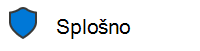Clipchamp uporabnikom (tistim, ki imajo dostop Clipchamp računom EntraID) z licenco za Microsoft 365 Copilot, omogoča ustvarjanje videoposnetkov.
S kopilotom lahko uporabniki opišejo videoposnetek, ki ga želijo, tako da vnesete poziv v zvezdišče Za ustvarjanje rešitve Copilot ali neposredno v Clipchamp urejevalnika videoposnetkov.
Kopilot bo nato uporabil poziv za ustvarjanje skripta, ustvaril glasovni posnetek, ki ga ustvari AI, in zbral stock footage to compose a video for the user in Clipchamp.
Videoposnetek lahko uporabnik še dodatno ureja (spremeni skript, spremeni glas, zamenja del z uporabnikovo predstavnostno vsebino) z vsemi našimi obstoječimi orodji za urejanje videoposnetkov v Clipchamp.
Kako ustvariti videoposnetek v kopilotu
Začnite v središču Za ustvarjanje
-
Odprite središče Ustvari v kopilotu. To je ena od možnosti v meniju na levi strani, ko zaženete aplikacijo aplikacija Copilot v sistemu Windows ali ko v brskalniku obiščete spletno mesto m365.cloud.microsoft. Podprti brskalniki za ustvarjanje videoposnetkov v kopilotu so Edge, Chrome, Safari.
-
Kliknite polje z opisom in vnesite poziv ali uporabite enega od predlaganih pozivov za začetek ustvarjanja videoposnetka.
-
Če želite, da je vsebina videoposnetka iz PowerPointove skupine diapozitivov, ki ste jo že ustvarili, dodajte PowerPointovo datoteko. Upoštevajte spodnji razdelek o oznakah občutljivosti.
-
Izberite puščico , da pošljete poziv, ko ste zadovoljni z njim. Počakajte približno 30 sekund, da se ustvari videoposnetek.
-
Ko je osnutek ustvarjen, ga boste lahko pregledali v vrstici. Predvajajte za predogled videoposnetka.
-
Če želite spremeniti osnutek videoposnetka, izberite gumb Odpri z Clipchamp. Lahko pa znova pozovete in ustvarite še eno ponovitev osnutka videoposnetka. Pod trenutnim videoposnetkom se bo obnovil nov videoposnetek.
-
Če videoposnetek odprete v Clipchamp urejevalniku videoposnetkov, boste lahko z orodji za Clipchamp še naprej prilagajali in urejali dele videoposnetka.
-
Kliknite gumb za izvoz v glavi in vaš videoposnetek bo na voljo za preprosto skupno rabo.
Začnite v Clipchamp
-
Odprite urejevalnik Clipchamp videov in se vpišite s službenim Microsoftovim računom, ki ima licenco za Copilot.
-
Ustvarite nov videoposnetek.
-
Prikazala se bo plošča kopilota – vnesite svoj poziv ali izberite predlaganega, da začnete in ga po potrebi prilagodite.
-
Izberite puščico , da pošljete poziv, ko ste zadovoljni z njim. Počakajte 30 sekund do minute, da se ustvari videoposnetek.
-
Ko bo ta ustvarjena, bo časovna premica dopolnjena z video sredstvi. Predvajajte za predogled videoposnetka.
-
Če želite spremeniti ton skripta ali ustvariti nov videoposnetek, v podoknu ob predogledu uredite poziv ali izberite ton, kot je profesionalec ali priložnostno. Ustvarjen bo nov videoposnetek, ki bo zamenjal trenutnega. Če se želite vrniti nazaj, preprosto kliknite gumb za razveljavitev.
-
Dodatne spremembe videoposnetka lahko naredite z Clipchamp vgrajenimi orodji za urejanje.
-
Ko ste pripravljeni na shranjevanje in skupno rabo, kliknite gumb Izvozi na vrhu – videoposnetek bo upodobljen kot datoteka MP4 za preprosto skupno rabo.
Ustvarjanje videoposnetka iz PowerPointovih datotek z oznako občutljivosti
Nezaščitene nalepke najlažje prepoznate tako, da poiščete ikono ključavnice, ki je prekrivna na ščit nalepke. Skrbniki storitve Microsoft 365 za vašo organizacijo določijo svojo hierarhijo oznak občutljivosti , vendar se ikone vedno ujemajo z ravnijo zaščite določene oznake.
Ta oznaka Splošno je na primer nezaščitena.
Medtem ko oznaka »Samo prejemniki « nad ščitom vključuje ikono ključavnice, ki jo prepozna kot zaščiteno oznako.
Sistem ne dovoljuje prenosa zaščitenih PowerPointovih datotek. V tem primeru prejmete sporočilo o napaki, v katerem je navedeno, da datoteke z zaščitenimi oznakami občutljivosti niso podprte.
Prizadevamo si, da bi v prihodnjih izdajah postopno dodali podporo za zaščitene oznake.
Odprite središče Ustvari v kopilotu. To je ena od možnosti v meniju na levi strani, ko zaženete aplikacija Copilot v sistemu Windows ali ko se v brskalniku odpre m365.cloud.microsoft – podprti brskalniki za ustvarjanje videoposnetkov v kopilotu so Edge, Chrome, Safari.
Če želite, da vsebina videoposnetka prihaja iz PowerPointove skupine diapozitivov, ki ste jo že ustvarili, dodajte PowerPointovo datoteko prek ploščice pod besedilnim poljem klepeta.
Pogosta vprašanja
Uporabniki lahko prosijo Copilot, da »ustvari videoposnetek o ...«, bo funkcija ustvarila video skript in nato vir stock footage (from internal stock libraries) for the video. Ustvarili bomo nov videoprojekt Clipchamp ga prikazali v vrstici znotraj Clipchamp. Uporabniki si lahko nato predogledajo videoprojekt v Clipchamp.
Uporabniški vmesnik pregleda uporabnikovo zahtevo, določi najboljšo predlogo in nato uporabi AI za ustvarjanje video skripta. Kombinacija AI in semantične iskanja je uporabljena za iskanje najos ustrezne posnetkov delnic, ki spremljajo video skript.
Ustvarjanje videoposnetkov, ki omogoča uporabo Clipchamp v središču Za ustvarjanje je trenutno na voljo le komercialnim uporabnikom (Entra ID) z licenco za Copilot.
Do ustvarjanja videoposnetkov lahko dostopate kot komercialni uporabnik (Entra ID) z licenco za Microsoft 365 Copilot.
Zmogljivost ustvarjanja videoposnetkov v kopilotu trenutno podpira ustvarjanje videoposnetkov iz PowerPointovih kompletov diapozitivov. Ne podpira ustvarjanja videoposnetkov iz drugih vrst dokumentov. Glejte tudi spodnji razdelek o oznakah občutljivosti.
Med postopkom sestave ne pride do ustvarjanja slikovnih pik, slik ali videoposnetkov. Zavedamo se pomembnosti obravnavanja težav gledegenerativne slikovne in video vsebine. Naše trenutne zmogljivosti se osredotočajo na uporabo visokokakovostne vsebine delnic za sestavljanje videoposnetka.
Videoposnetki, ustvarjeni s funkcijo za ustvarjanje videoposnetkov, bodo shranjeni v uporabnikovo poslovno storitev OneDrive v mapo, ki se imenuje Clipchamp. Čeprav je datoteka videoprojekta po navadi majhna (sredstva vsebine so povezana, niso vdelana), uporabnikova shramba v storitvi OneDrive ne sme biti polna.
Izhodni Clipchamp videoprojekt lahko vključuje te elemente, ustvarjene z AI:
-
Naslov, vsebina besedila, skript
-
Glasovni posnetek za pretvorbo besedila v govor
Izhodni Clipchamp videoprojekt lahko vključuje te elemente, ki niso ustvarjeni z AI:
-
Stock videos and graphics
-
Struktura projekta in elementi
Videoposnetke lahko ustvarite v različnih jezikih ali v lokaliziranih oblikah zapisa. Preprosto vnesite poziv v želenem jeziku in ustvarili bomo lokaliziran video izhod. To pomeni, da bodo besedilo, voiceovers in vizualni bralniki poravnani z jezikom in kontekstom, ki ga zagotavljate, kar zagotavlja pristno in regionalno ustrezno izkušnjo.
Trenutno ne. Uporabniki se bodo morali premakniti v središče za ustvarjanje v aplikaciji Copilot, da bodo lahko uporabili in sprožili ta postopek ali ga uporabili v uporabniškem vmesniku Clipchamp urejevalnika videoposnetkov. Funkcija ni na voljo v glavnem kopilotu za službeni klepet ali drugje.